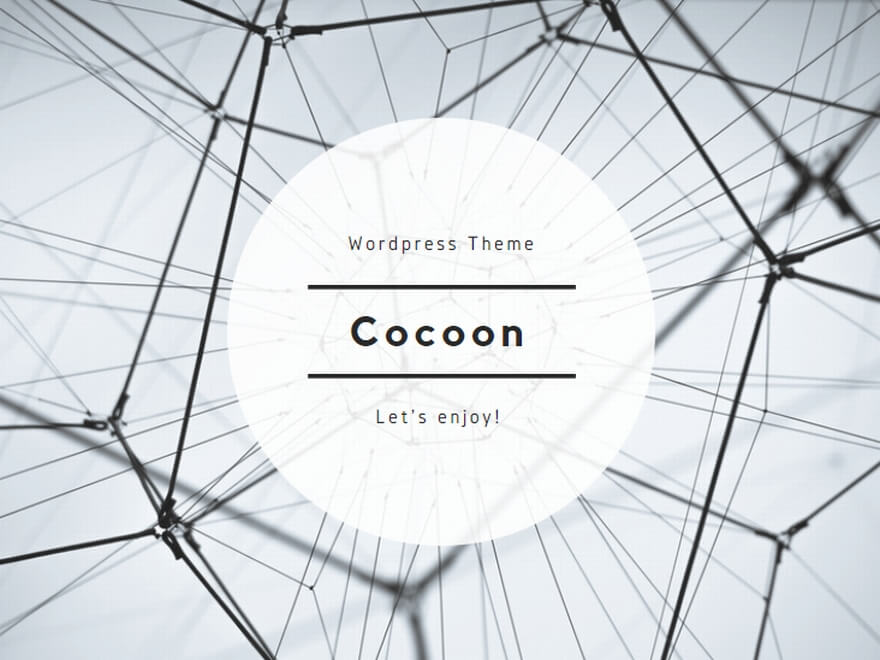UEFIブートの基本と設定方法
 UEFAのチャンピオンズリーグとヨーロッパリーグはWOWOW独占配信
UEFAのチャンピオンズリーグとヨーロッパリーグはWOWOW独占配信
UEFIとBIOSの違いを理解しよう
UEFIとBIOSは、どちらもコンピュータの起動プロセスを管理するファームウェアですが、その仕組みや機能には大きな違いがあります。UEFIは「Unified Extensible Firmware Interface」の略で、BIOSの後継として開発された最新のファームウェアインターフェースです。
UEFIの主な特徴は以下の通りです:
・モジュラー設計:柔軟なカスタマイズやアップデートが可能
・大容量ディスクのサポート:2TB以上の大容量ディスクも扱える
・グラフィカルなユーザーインターフェース:マウス操作にも対応
・ネットワークブート機能:リモートからの起動やトラブルシューティングが可能
一方、従来のBIOSには以下のような制限がありました:
・16ビットコード:処理能力に制限あり
・1MBのメモリ制限:大容量メモリの活用が困難
・テキストベースのインターフェース:操作が直感的でない
・2TBまでのディスク容量制限:大容量ストレージに対応できない
UEFIはこれらの制限を克服し、より高度な機能と柔軟性を提供しています。
UEFIブートの主な特徴と利点
UEFIブートには、従来のBIOSと比較して多くの利点があります。その主な特徴と利点を詳しく見ていきましょう。
-
高速起動
UEFIは並列処理を採用しており、システムの起動時間を大幅に短縮します。従来のBIOSでは順次処理だったのに対し、UEFIでは複数のタスクを同時に実行できるため、特に大規模なシステムで顕著な効果を発揮します。 -
セキュリティ強化
UEFIには「セキュアブート」という機能が搭載されています。これにより、署名されていない不正なソフトウェアやマルウェアの実行をブロックし、システムのセキュリティを向上させます。 -
大容量ストレージのサポート
UEFIはGPT(GUID Partition Table)をサポートしているため、2TB以上の大容量ディスクを扱うことができます。これにより、大容量のデータストレージやバックアップシステムの構築が容易になります。 -
ネットワークブート機能
UEFIはネットワーク経由でのブートをサポートしています。これにより、リモートからのシステム管理やトラブルシューティングが可能になり、企業のIT管理者にとって大きな利点となります。 -
グラフィカルユーザーインターフェース
UEFIはグラフィカルなインターフェースを採用しており、マウス操作にも対応しています。これにより、ユーザーフレンドリーな設定環境を提供し、初心者でも直感的に操作できるようになりました。 -
プラットフォーム非依存
UEFIは特定のプラットフォームに依存せず、さまざまなハードウェアやOSで利用できます。これにより、異なるデバイス間での互換性が向上し、システム管理が容易になります。 -
ドライバのサポート
UEFIは独自のドライバモデルを持っており、OSが起動する前からネットワークやグラフィックスなどの機能を利用できます。これにより、起動前の診断やリモート管理が可能になります。
UEFIブートの導入により、システムの起動速度、セキュリティ、管理性が大幅に向上し、現代のコンピューティング環境により適した基盤を提供しています。
UEFIの詳細な仕様や最新の情報については、UEFI Forumの公式サイトで確認できます。
UEFI Forum – 最新のUEFI仕様や技術情報を提供
Windows PCでのUEFIブート設定手順
Windows PCでUEFIブートを設定するには、以下の手順を踏む必要があります。ただし、具体的な操作方法はPCのメーカーや機種によって異なる場合があるので、お使いの機器の取扱説明書も併せて確認することをおすすめします。
-
BIOSまたはUEFI設定画面へのアクセス
・PCを再起動し、起動直後に特定のキー(多くの場合、F2、F10、DelまたはEscキー)を押して設定画面に入ります。 -
ブートモードの確認と変更
・設定画面内で「Boot」または「Boot Options」などのメニューを探します。
・「UEFI Boot」または「UEFI Mode」という項目を有効にします。
・「Legacy Boot」または「CSM (Compatibility Support Module)」が有効になっている場合は、これを無効にします。 -
セキュアブートの設定
・「Secure Boot」の項目を探し、有効にします。これにより、署名されていない不正なソフトウェアの実行を防ぎます。 -
ブート順序の設定
・「Boot Order」または「Boot Priority」の項目で、UEFIブート対応のデバイス(通常はSSDやHDD)を最優先に設定します。 -
変更の保存と再起動
・設定変更を保存し、PCを再起動します。通常は「F10」キーを押すと保存と再起動が行われます。
注意点:
・UEFIモードに切り替える前に、システムドライブがGPTパーティションスタイルであることを確認してください。MBRパーティションの場合、UEFIブートが正常に機能しない可能性があります。
・OSのインストールメディアもUEFIブートに対応している必要があります。
UEFIブートの設定に関する詳細な情報や、トラブルシューティングのヒントについては、Microsoftのサポートページが参考になります。
Microsoft Support – WindowsでUEFIを使用する方法とトラブルシューティング
UEFIブートモードのトラブルシューティング
UEFIブートモードに切り替えた後、問題が発生することがあります。以下に一般的な問題とその解決策を紹介します。
-
OSが起動しない
・原因:ブートローダーがUEFIモードに対応していない可能性があります。
・解決策:BIOSの設定でレガシーモードに戻し、OSを再インストールしてUEFI対応のブートローダーを使用します。 -
「セキュアブート違反」エラー
・原因:署名されていないドライバーやソフトウェアが検出された可能性があります。
・解決策:一時的にセキュアブートを無効にし、問題のあるドライバーを特定して更新します。 -
デュアルブートシステムが機能しない
・原因:異なるブートモード(UEFIとレガシー)でOSがインストールされている可能性があります。
・解決策:両方のOSをUEFIモードで再インストールするか、BIOSの設定でCSM(Compatibility Support Module)を有効にします。 -
外付けデバイスからブートできない
・原因:デバイスがUEFIブートに対応していない可能性があります。
・解決策:UEFIブート対応のデバイスを使用するか、一時的にレガシーモードに切り替えます。 -
ブート順序が正しく設定できない
・原因:BIOSの設定インターフェースの問題や、デバイスの認識エラーの可能性があります。
・解決策:BIOSを最新バージョンに更新し、すべてのデバイスが正しく接続されていることを確認します。
これらの問題に直面した場合、まずはPCメーカーのサポートサイトを確認し、お使いの機種に特化したトラブルシューティング情報を参照することをおすすめします。
また、UEFIに関する技術的な詳細や最新の情報については、UEFI Forumの技術文書が参考になります。
セキュアブートとUEFIの関係性
セキュアブートは、UEFIの重要な機能の一つで、システムのセキュリティを大幅に向上させます。この機能について詳しく見ていきましょう。
セキュアブートの仕組み:
・起動時に、ブートローダーやドライバーの電子署名を検証します。
・信頼された認証局によって署名されたソフトウェアのみが実行を許可されます。
・署名のない、または不正な署名のソフトウェアの実行をブロックします。
セキュアブートの利点:
- マルウェア対策:ブートキットなどの悪意のあるソフトウェアからシステムを保護します。
- 改ざん防止:システムファイルの不正な変更を防ぎます。
- 信頼性の向上:認証されたソフトウェアのみが実行されるため、システムの安定性が向上します。
セキュアブートの課題:
・一部のサードパーティ製ドライバーやソフトウェアが動作しない可能性があります。
・Linuxなどの一部のOSでは、追加の設定が必要になる場合があります。
セキュアブートの設定:
- BIOSまたはUEFI設定画面にアクセスします。
- 「Security」または「Boot」メニューを探します。
- 「Secure Boot」オプションを有効にします。
注意点:
・セキュアブートを有効にすると、署名のないドライバーやOSが起動できなくなる可能性があります。
・カスタムビルドのLinuxカーネルや一部のレガシーOSは、セキュアブート環境で動作しない場合があります。
セキュアブートは、UEFIの機能を活用してシステムのセキュリティを強化する重要な技術です。ただし、その使用にはいくつかの制限や注意点があるため、自身のニーズや使用環境に応じて適切に設定することが重要です。
セキュアブートの詳細な仕様や実装ガイドラインについては、UEFI Forumの公式ドキュメントが参考になります。
UEFI Forum – セキュアブートの詳細な技術解説(PDF)
UEFIブートとセキュアブートは、現代のコンピューティング環境において重要な役割を果たしています。これらの技術を正しく理解し、適切に設定することで、システムのパフォーマンス、セキュリティ、そして管理性を大幅に向上させることができます。ただし、新しい技術の導入には常に注意が必要です。自身のニーズや使用環境を十分に考慮し、必要に応じて専門家のアドバイスを求めることをおすすめします。